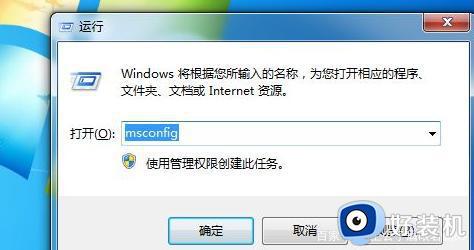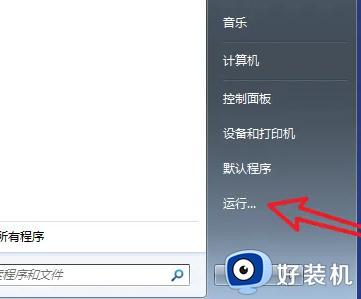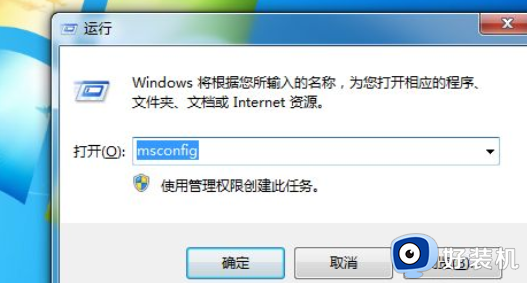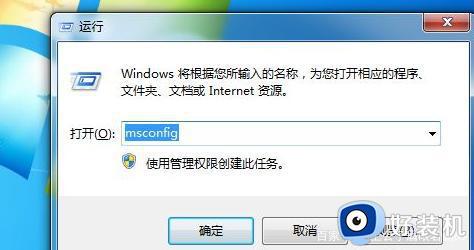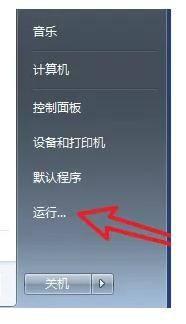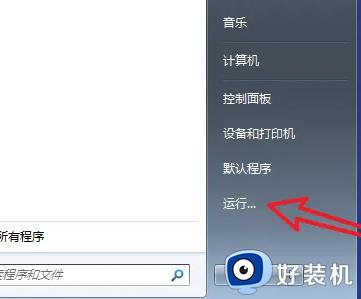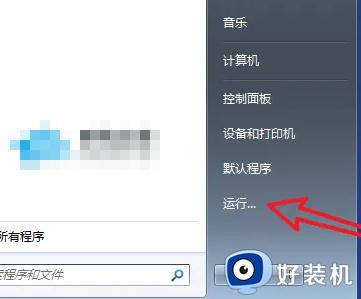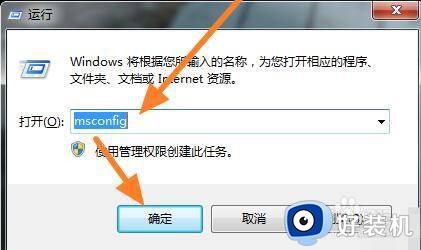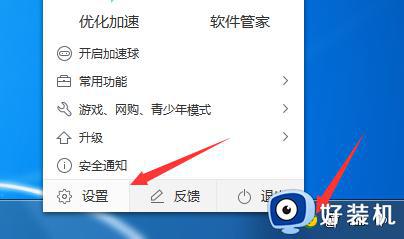win7开机自启动软件怎么关闭 win7系统如何关闭开机自启动软件
时间:2024-02-15 13:33:00作者:xinxin
每次在启动win7电脑的过程中,除了相关的微软系统服务功能之外会启动之外,还有安装的相关软件会随之运行,然而单win7系统中出现过多开机自动启软件时,却难免会影响到电脑的开机速度,那么win7开机自启动软件怎么关闭呢?今天小编就给大家带来win7系统如何关闭开机自启动软件,一起来看看吧。
推荐下载:win7旗舰版iso系统
具体方法:
1、使用快捷组合键“Win+R”打开“运行”对话框。如图所示:
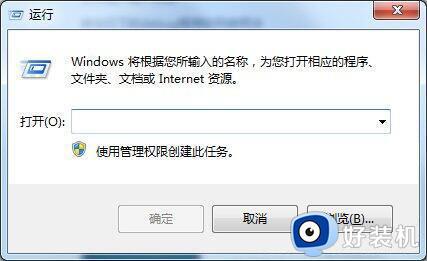
2、输入“msconfig”。如图所示:
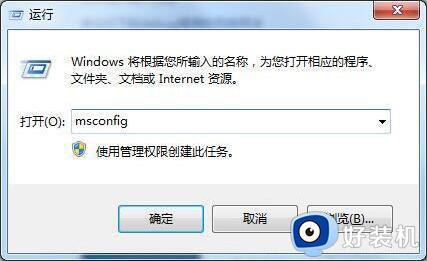
3、点击“确定”打开“系统配置”。如图所示:
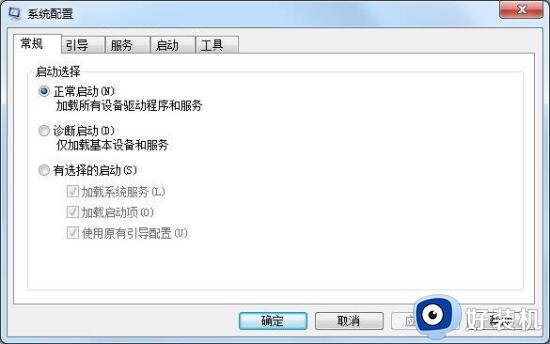
4、点选“启动”项,进入到启动项管理界面。如图所示:

5、仔细分辨开机启动项,关闭一些不必要的开机启动项。我们需要留下驱动程序、杀毒程序,还有一些你自定义的启动项,比如网络连接客户端。其他都可以关闭。如果要关闭,去掉前面的勾,然后单击确定。如图所示:

以上就是小编给大家讲解的win7系统如何关闭开机自启动软件所有步骤了,有遇到过相同问题的用户就可以根据小编的步骤进行操作了,希望能够对大家有所帮助。